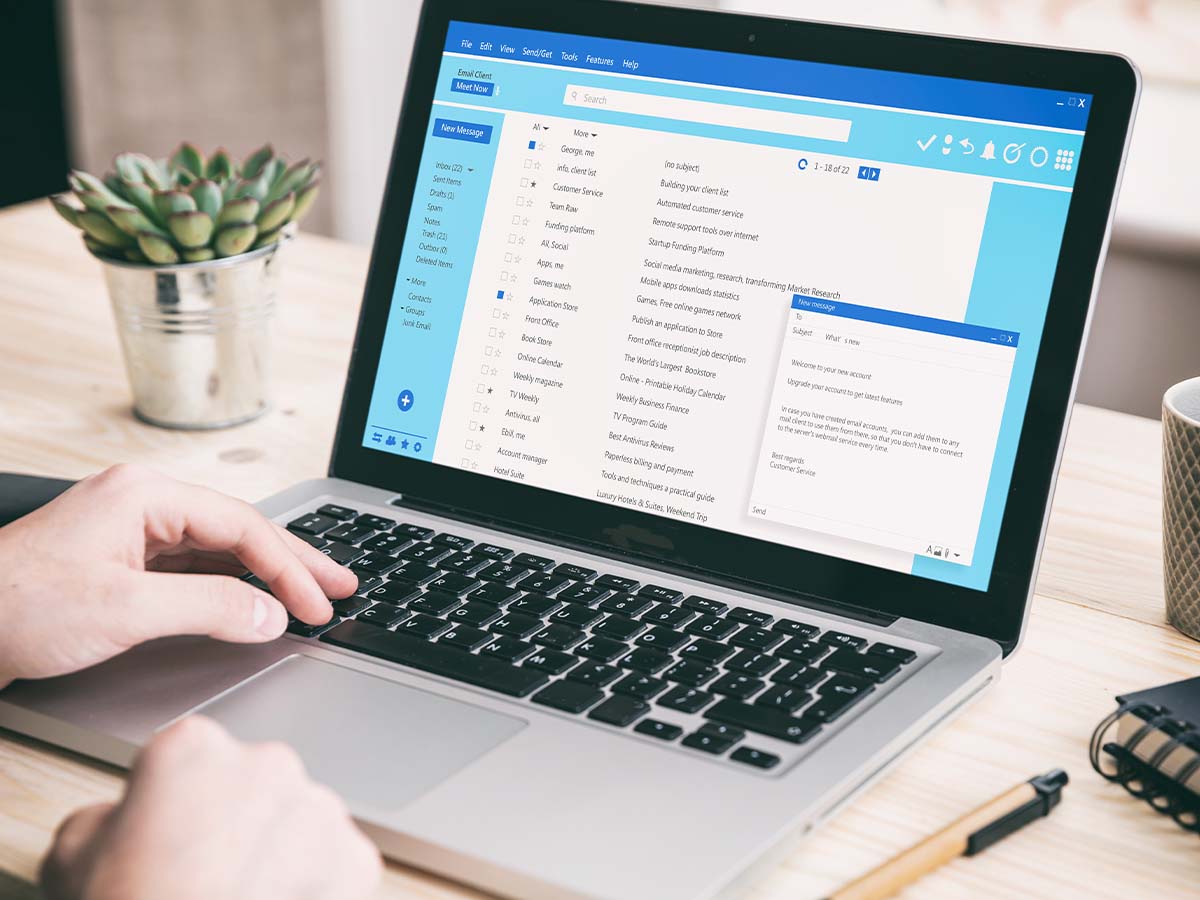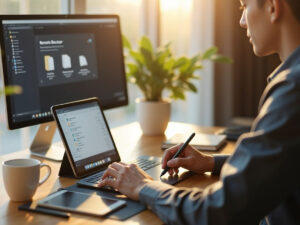Microsoft Outlook gehört zu den meistgenutzten Programmen zur Verwaltung von E-Mails, Terminen und Kontakten. Doch auch bei zuverlässigen Anwendungen können Probleme auftreten. Oftmals können Add-Ins Konflikte mit Microsoft Outlook verursachen, die den normalen Betrieb stören. Eine bewährte Lösung ist es, Outlook im abgesicherten Modus zu starten, da es ohne die geladenen Add-Ins ausgeführt wird.
In diesem Artikel erklären wir, wie Sie diese Funktion nutzen, um typische Fehler zu beheben und Outlook wieder stabil zum Laufen zu bringen.
Was ist der abgesicherte Modus in Outlook?
Der abgesicherte Modus ist eine spezielle Startoption von Microsoft Outlook. In diesem Modus wird die Anwendung mit minimalen Funktionen und ohne aktive Add-ins geladen, was besonders hilfreich ist, um Probleme wie Programmabstürze oder langsame Ladezeiten zu diagnostizieren und zu lösen.
Im abgesicherten Modus wird Outlook ohne benutzerdefinierte Einstellungen, Erweiterungen und Add-ins gestartet. Diese Funktion, auch als Safe Mode bekannt, ist ein unverzichtbares Tool für die Fehlersuche.
Vorteile des abgesicherten Modus
- Add-ins deaktiviert: Verhindert Konflikte durch fehlerhafte Erweiterungen.
- Fehlersuche erleichtert: Identifizieren Sie, ob ein Add-in oder eine benutzerdefinierte Einstellung das Problem verursacht.
- Stabilität erhöht: Outlook wird ohne zusätzliche Belastungen gestartet, was Abstürze verhindert.
- Zugriff auf Daten: Sie können weiterhin auf Ihre E-Mails, Termine und Kontakte zugreifen, selbst wenn Probleme bestehen.
Warum sollte man Outlook im abgesicherten Modus starten?
Haben Sie erlebt, dass Outlook plötzlich nicht mehr startet oder abstürzt? Solche Startprobleme werden oft durch Add-ins oder fehlerhafte Konfigurationen verursacht. Der abgesicherte Modus hilft Ihnen, diese Ursachen zu identifizieren und gezielt zu beheben.
So starten Sie Outlook im abgesicherten Modus
Das Starten von Outlook im abgesicherten Modus ist einfach. Befolgen Sie die nachstehenden Schritte:
Ausführen-Fenster öffnen
- Drücken Sie die Windows-Taste + R, um das Ausführen-Dialogfeld zu öffnen.
- Geben Sie den Befehl outlook /safe ein und klicken Sie auf OK.
Profil auswählen
- Es öffnet sich das Dialogfeld Profil auswählen. Bestätigen Sie die Standardeinstellung „Outlook“ und klicken Sie auf OK.
Alternative Methode
- Navigieren Sie zu Ihrem Installationspfad, zum Beispiel C:\Programme\Microsoft Office\OfficeXX.
- Suchen Sie die Datei outlook.exe und starten Sie sie mit dem Parameter /safe, um Outlook im abgesicherten Modus zu öffnen. Der abgesicherte Modus (outlook.exe safe) ist nützlich, um mögliche Fehlerquellen zu identifizieren und Daten zu sichern, jedoch fehlen viele Funktionen, was ihn weniger optimal zum Arbeiten macht.
Häufige Probleme und Lösungen im abgesicherten Modus
1. Outlook startet nicht im abgesicherten Modus
- Überprüfen Sie den Befehl im Ausführen-Fenster, da Tippfehler (z. B. fehlende Leerzeichen) Probleme verursachen können.
- Stellen Sie sicher, dass Outlook korrekt installiert ist und die Datei outlook.exe im angegebenen Pfad vorhanden ist.
2. Der abgesicherte Modus löst das Problem nicht
- Wenn Outlook auch im abgesicherten Modus nicht stabil läuft, könnte eine beschädigte Datendatei die Ursache sein. Nutzen Sie das Tool scanpst.exe, um die Datei zu reparieren.
3. Outlook funktioniert nur im abgesicherten Modus
- Ein fehlerhaftes Add-in ist häufig schuld. Deaktivieren Sie alle Add-ins, indem Sie auf Datei > Optionen > Add-ins gehen und die Kontrollkästchen für alle Add-ins deaktivieren.
Tipps für den Umgang mit dem abgesicherten Modus
- Add-ins systematisch überprüfen: Aktivieren Sie ein Add-in nach dem anderen, um den Verursacher zu identifizieren.
- Regelmäßige Updates: Halten Sie Outlook und Ihre Add-ins stets auf dem neuesten Stand.
- Backup erstellen: Sichern Sie regelmäßig Ihre E-Mails und Dateien, um Datenverlust zu vermeiden.
- Systemressourcen überprüfen: Stellen Sie sicher, dass genügend Speicherplatz und Arbeitsspeicher vorhanden sind, damit Outlook reibungslos läuft.
Beispiel: Ein konkretes Problem lösen
Stellen Sie sich vor, Ihr Outlook startet extrem langsam. Nach dem Starten im abgesicherten Modus stellen Sie fest, dass ein Drittanbieter-Add-in namens „XYZ Tools“ aktiviert ist. Nach dessen Deaktivierung läuft Outlook wieder normal. Diese einfache Methode zeigt, wie hilfreich der abgesicherte Modus bei der Fehlersuche sein kann.
Fazit
Der abgesicherte Modus ist ein unverzichtbares Werkzeug, um Probleme in Microsoft Outlook schnell und effizient zu lösen. Ob Startprobleme, fehlerhafte Add-ins oder andere Stabilitätsprobleme – mit dem abgesicherten Modus können Sie Ursachen identifizieren und Ihre Anwendung wieder zuverlässig nutzen.
Fragen und Antworten
Wie starte ich Outlook im abgesicherten Modus?
Öffnen Sie das Ausführen-Fenster mit Windows + R und geben Sie outlook /safe ein. Wählen Sie dann Ihr Profil aus und starten Sie Outlook.
Was tun, wenn man Outlook nicht mehr öffnen kann?
Wenn Outlook nicht mehr startet, versuchen Sie zunächst, es im abgesicherten Modus zu starten. Drücken Sie Windows + R, geben Sie outlook /safe ein und klicken Sie auf OK. Sollte das Problem weiterhin bestehen, überprüfen Sie, ob alle Updates installiert sind, und führen Sie das Reparatur-Tool scanpst.exe aus, um mögliche beschädigte Datendateien zu reparieren.
Wie bekomme ich den abgesicherten Modus wieder weg?
Um den abgesicherten Modus zu verlassen, schließen Sie Outlook und starten Sie es erneut ohne den /safe-Parameter. Stellen Sie sicher, dass alle Add-ins deaktiviert sind, die Probleme verursachen könnten, bevor Sie Outlook erneut im normalen Modus starten.
Was bewirkt das Starten von Outlook im abgesicherten Modus?
Das Starten von Outlook im abgesicherten Modus deaktiviert alle Add-ins und benutzerdefinierten Einstellungen, um Probleme zu diagnostizieren und zu beheben. Es bietet eine stabile Umgebung, um die Ursache von Abstürzen oder Startproblemen zu identifizieren und ermöglicht weiterhin den Zugriff auf E-Mails, Termine und Kontakte.
Bild: (© Rawf8 – stock.adobe.com)